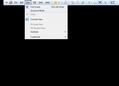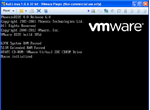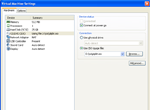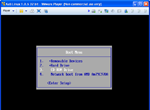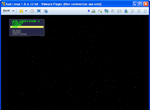Вопрос/Ответ
Как сделать, чтобы в VMWare Workstation командная панель (Command bar) не выезжала при полноэкранном режиме?
Если Вы переключаете свою эмулируемую ОС в полноэкранный режим (Full screen mode), то наверно уже заметили полезную командную панель инструментов, появляющуюся сверху экрана. Но часто бывают случаи, когда эта панель очень мешает работе, например, когда вы играете внутри эмулируемой ОС. Чтобы избавиться от нее достаточно выбрать в меню Вид (View) Эксклюзивный режим (Exclusive Mode). При переходе эксклюзивный режим командная панель инструментов больше не появится. Чтобы вернуться в обычный режим достаточно нажать сочетание клавиш Ctrl + Alt.
Как в VMWare Workstation или Player зайти в BIOS или открыть окно Boot Menu?
Для входа в настройки BIOS виртуальной машины используется клавиша F2, а для окна выбора загрузки (Boot Menu) - клавиша ESC. Экран при загрузке, где требуется нажать клавиши F2 или ESC, мелькает очень быстро и поэтому успеть их нажать не всегда удаётся. Кроме того, до нажатия клавиши, надо успеть сделать активной виртуальную машину. Есть способ увеличить время ожидания экрана при загрузке виртуальной машины, для этого надо внести изменения в конфигурационный файл виртуальной машины. Используя любой текстовый редактор, откройте конфигурационный файл виртуальной машины (файл с расширением .vmx) и допишите в любой отдельной строке параметр:
bios.bootdelay = "30000"
Если параметр уже присутствует в конфигурационном файле, то измените его значение. Значение измеряется в миллисекундах. В примере указана задержка в 30 секунд. Теперь без проблем можно войти в настройки BIOS виртуальной машины или открыть окно Boot Menu.
Как загрузится с флешки в VMWare Workstation или Player?
Вы создали загрузочную флешку и решили проверить, как она работает с помощью VMWare Workstation или Player? Вас ждет разочарование, так как VMWare не поддерживают загруку с загрузочных USB-устройств. Для решения проблемы можно воспользоваться Plop Boot Manager:
- Загрузите последнюю версию Plop Boot Manager.
- Откройте загруженный архив и распакуйте файл-образ plpbt.iso.
- В свойствах виртуальной машины (вкладка Hardware) укажите файл plpbt.iso, как ISO-образ CD/DVD-диска.
- Подключите загрузочную флешку и убедитесь что она подключена к виртуальной машине.
- Загрузите виртуальную машину с CD/DVD-диска, используя клавишу ESC (Boot Menu).
- После загрузки Plop Boot Manager выберите пункт USB.
Примечание: если не успеваете нажать клавишу ESC, воспользуйтесь предыдущим советом: Как в VMWare Workstation или Player зайти в BIOS или открыть окно Boot Menu?